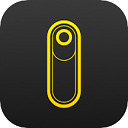win7系统环境变量怎么配置 win7系统环境变量配置方法介绍
作者:佚名 来源:xp下载站 时间:2024-02-02 15:19
win7系统是windows系统中比较好用的,这个win7系统的功能还是很多的,win7的功能相对来说没现在的win10、win11方便,很多小伙伴都需要进行环境变量配置,但是不知道win7系统环境变量怎么配置,那么下面小编就带给大家win7系统环境变量配置方法介绍。
win7环境变量怎么配置
1、首先,在桌面上找到并右击鼠标选择【计算机】【属性】一项进行操作。
2、接着在出现的【属性】界面中,您需要点击【高级系统设置】这个选项。
3、在此之后,将会弹出一个新的页面,也就是所谓的【系统属性】界面,在这个界面里寻找【环境变量】的按钮,单击该按钮进入下一步操作。
4、这时会出现一个名为【新建】的按钮,在这个界面里,有两种变量类型可供选择——【用户】【系统】变量。根据个人需求选择适合的变量类型即可。
PS:为了后续调整和删除更为便捷,我们建议选择用户变量,即使是在自己的电脑上也是如此。
5、接着,在弹出的【新建】窗口中输入【JAVA_HOME】,其具体路径为【E:\\ProgramFiles(x86)\\Java\\jdk1.8.0_60】(这只是一个示例路径,请根据实际情况填写您的 Java 安装目录)。
6、然后再次新建名为【classpath】的变量,其格式与大小写均无关紧要。其具体路径为【.;%JAVA_HOME%\lib;%JAVA_HOME%\lib\tools.jar;%JAVA_HOME%\jre\lib\rt.jar;%JAVA_HOME%\lib\dt.jar;】(请确保在此处有一个圆点,此步骤非常重要)。
7、接下来,如果存在名为 path 的变量名称,请在其后新增相应的路径,若不存在,则需新建立一个名为 path 的变量,并添加以下路径【%;JAVA_HOME%\bin;%JAVA_HOME%\jre\bin;】。
8、最后,请打开命令提示符窗口(dos 界面),输入指令【java -version】并按下回车键,若能够顺利显示出版本号,那么恭喜您,此次配置已经成功完成!